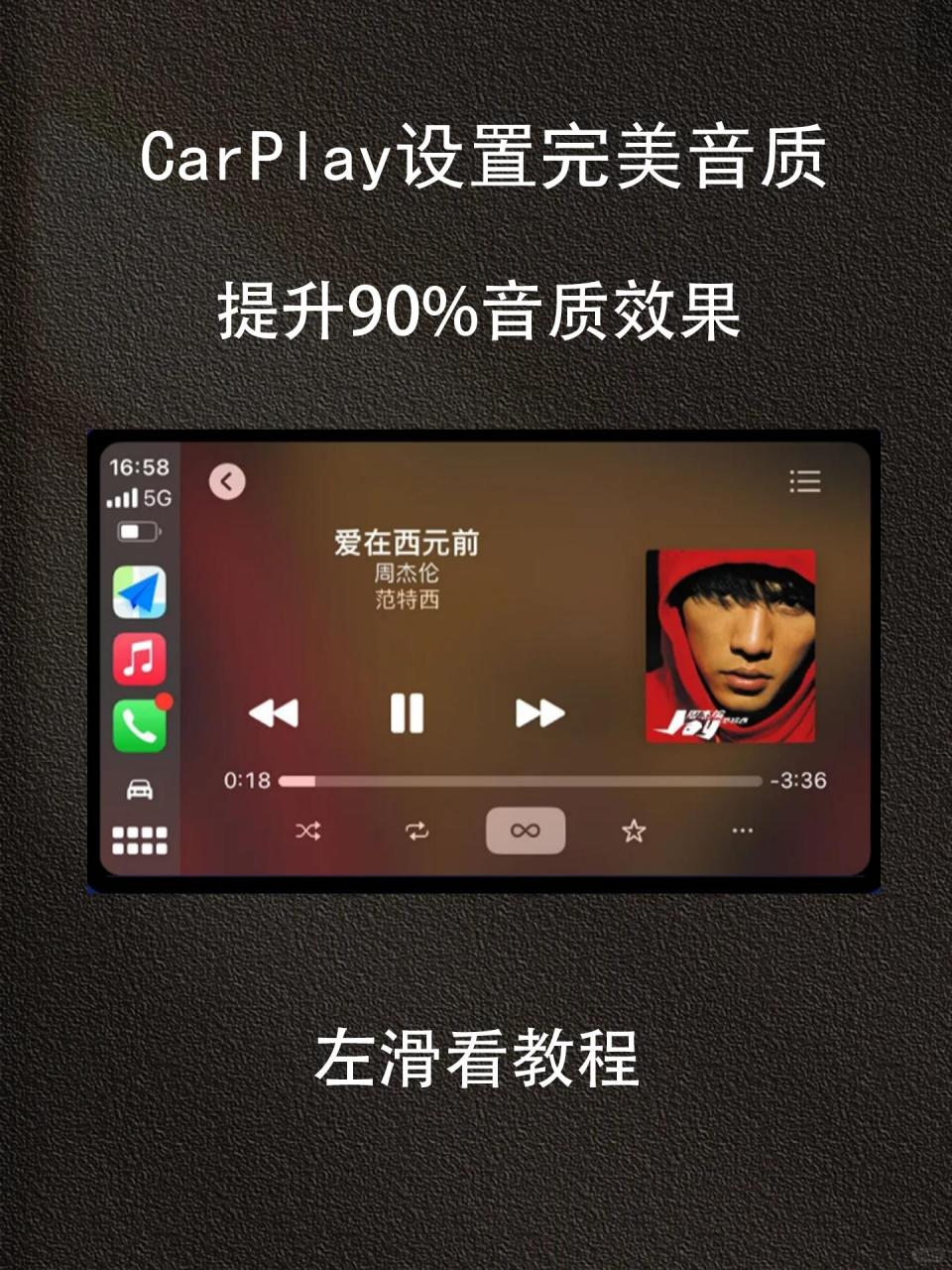身为热衷音乐之人,我深知电脑音响无法正常发声之困扰。每逢此时,渴望享受优美乐章的心情便化为失落与无奈。然而通过自我探究及学习,逐渐寻得解决之道,今特将经验分享如下。
检查音箱和扬声器连接

若计算机所连接的音箱扬声器无声音输出,首先应确认其连接无误。有时因接口未稳固或错误插入导致音响信号中断。务必保证声卡接口与音箱、扬声器完全对应且插头紧密牢固,以防因松动引发接触不良。此外,需留意音箱及扬声器电源是否开启,部分设备须外部供电方能运行,此点易被疏忽。
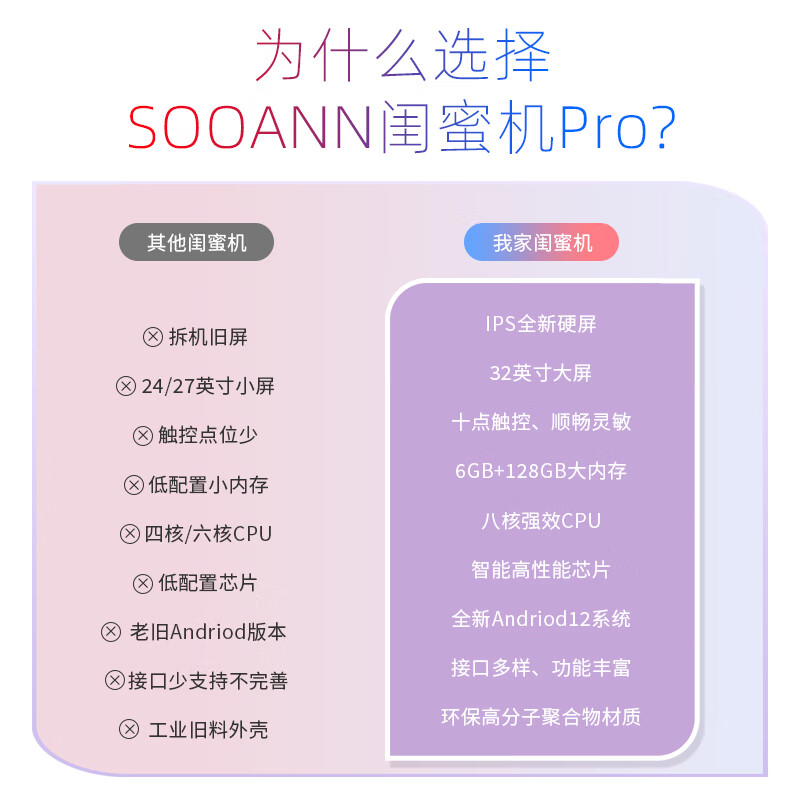
在某些情况下,计算机音频设置可能影响音响与扬声器的音量表现。通过调整这些设置,我们能确保音响与扬声器得以正常识别并配置。请在电脑的控制面板或系统设置中找到声音部分,确认默认音频输出设备已设定为你所使用的音响与扬声器。如有不符,必须手动修改以恢复原状。另外,系统升级或新软件安装也可引起音频输出设备改变,故需随时关注并进行相应调整。

调整音量和静音设置

在确认连线无误、音频设置无误后,若音箱无声音输出,可查看音量及静音设定。音量过小或静音模式都可能影响声音输出。可使用电脑音量调节键或按钮提高音量至适当范围。此外,请检视电脑音量控制面板,确保音量滑块位于适宜位置,未被调低或设为静音。部分音箱与扬声器自带音量调节功能,亦可尝试调整其上的音量按钮以验证声音输出情况。
检查音频驱动程序

若上述措施皆无法解决问题,则可能是电脑音频驱动程序存在故障。音频驱动程序是维持音频设备正常运行的核心,若其受损或已过期,将导致音箱无声音输出。可借助设备管理器查看音频驱动程序状况,如发现惊叹号或警告标识,需进行驱动程序升级或重装。在设备管理器中定位音频设备,右键单击并选择“更新驱动程序”,可选自动查找更新或手动指定更新文件,以确保驱动程序为最新版。

检查音频线路和音频接口
除以上排查法外,音频线或是音频接驳口亦有可能成为问题之所在,影响音响喇叭的声音输出。建议您替换音频线或是将音响喇叭连接至他设备进行检测,区分究竟为音响本身抑或是计算机出故障。此外,像电脑音频接入口这类硬件设施有时也会因故无法传达声音信号,此类情况需对其进行修复或更换。

重启电脑和音箱扬声器

在诸多方法皆未奏效之际,可采取直接且有效的方式——重新启动计算机及音响设备。某些情况下,可能因微小系统故障导致音箱无音频输出。重启操作将冲刷掉临时数据,可能令设备迅速恢复正常运行。因此,若音箱扬声器无法发声,首先尝试重启设备,或许能带来意想不到的效果。
在此,为您呈现关于电脑音箱无声音的解决策略及经验总结,望能为广大用户提供有效参考。面对问题之际,保持冷静并积极分析,坚信问题终将得到圆满解决。音乐乃生活重要组成,让我们共同欣赏美妙乐章,感受生活的无尽魅力!